Shrnutí: iPhone X / 8/7 / 6s / 6 / 5s / 5/4 se nepřipojí k iTunes? Tento článek vám vysvětlí, proč se můj iPhone nepřipojí k iTunes a jak jej opravit, když k tomu dojde.
- „Můj iPhone 6 se nepřipojí k iTunes, může mi někdo pomoci? "
- „Můj iPhone 5s se po připojení nepřipojí k iTunes nebo počítači. Aktualizoval jsem iTunes na nejnovější verzi a stále to nefungovalo. Co mám dělat?“
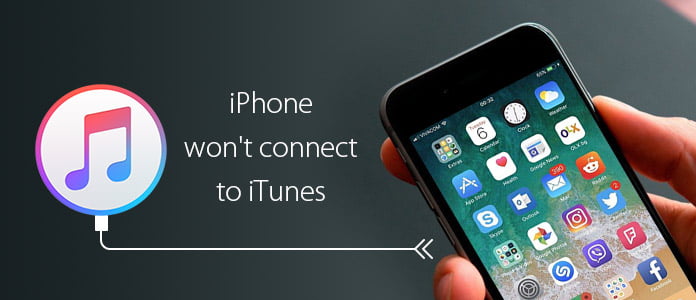
Se stále populárnější synchronizací iCloud by se méně lidí rozhodlo připojit svůj iPhone nebo iPad k iTunes, přesto stále existují lidé, kteří považují iTunes za lepší způsob synchronizace své hudby nebo přenos souborů z počítače do počítače iPhone. Když však připojíte svůj iPhone k iTunes, mohou se objevit různé druhy chyb, nejhorší je pravděpodobně, když dostanete „iPhone se nepřipojí k iTunes"chyba.
Ve skutečnosti jsme nedávno viděli mnoho lidí, kteří hlásili, že iTunes nerozpoznají iPhone X / 8/7 / 6s / 6 / 5s / 5, iPad nebo iPod. Možná se divíte: proč se můj iPhone nepřipojí k iTunes? Jak opravit iPhone bez připojení k iTunes? Přečtěte si následující příspěvek a získejte všechny odpovědi.
„iPhone se nepřipojí k iTunes“ může být způsoben z mnoha důvodů.
Pro začátečníky některé z nejčastějších důvodů, které iTunes neuznávají, váš iPhone mají co do činění hardware problém. V takovém případě váš počítač iPhone nemůže zjistit a nabít. To lze snadno vyřešit, stačí zkontrolovat veškerý klíčový hardware, hlavně nabíjecí port a kabel blesku, abyste zjistili, zda se něco pokazí.
1. Zkontrolujte každé připojení a ujistěte se, že je kabel plně zapojen do zařízení a počítače.
2. Vyčistěte prach a nečistoty, pokud vypadají špinavě. Mezitím se ujistěte, že nemají žádné viditelné známky poškození.
3. Zkuste nabíjet zařízení pomocí nástěnného adaptéru i kabelu USB. Pokud to funguje, může být problémem port USB v počítači.
4. Zkuste pomocí jiného kabelu iPhone nebo nabíjecího portu zjistit, kde se pokazí.
Zadruhé, pokud zjistíte, že se iPhone nepřipojuje k iTunes, ale nabíjení, důvodem by byl více než jednoduchý hardware. Pokračujte ve čtení další části a získejte všechna možná řešení, jak se iPhone nepřipojí k iTunes.
Pokud iTunes v počítači nerozpozná vaše zařízení iPhone, může se zobrazit neznámá chyba, chyba „0xE“ nebo „iTunes se k iPhonu nemohly připojit, protože ze zařízení byla přijata neplatná odpověď“. Pokud to projdete, nepropadejte panice. Zde je několik řešení, která můžete použít k opětovnému připojení iPhone k iTunes.
Většina chyb připojení lze vyřešit jednoduchým restartem. Pokud se váš iPhone nemůže připojit k iTunes, restartujte iPhone i počítač. Jakmile se vše spustí, zkuste znovu připojit iPhone k iTunes.

Oprava iPhone se nepřipojí k iTunes - Restartujte iPhone a počítač
Po připojení iPhone k iTunes pomocí kabelu USB je ještě jeden krok před čekáním na automatické připojení. Odemkněte svůj iPhone a může se zobrazit upozornění „Důvěřovat tomuto počítači?“, Klepnutím na „Důvěřovat“ udělíte počítači přístup k iPhone.
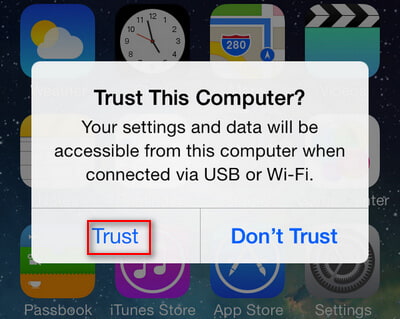
Proč se můj iPhone nepřipojí k iTunes - Vyberte si na počítači iPhone důvěryhodný počítač
Některé problémy „iPhone se nepřipojí k iTunes“ vyplývají ze starší verze iTunes. To může být složitý důvod, zejména pokud jste nedávno zakoupili zcela nový iPhone a připojujete jej ke staršímu počítači Mac nebo PC. Zcela nový iPhone bude vždy potřebovat nejnovější verzi iTunes, která nemusí být ve vašem aktuálním operačním systému k dispozici.
Jak aktualizovat službu iTunes na počítači Mac: Spusťte software iTunes, na liště nabídky zvolte „iTunes“, klikněte na „Zkontrolovat aktualizace“ a podle uvedených pokynů nainstalujte nejnovější verzi.
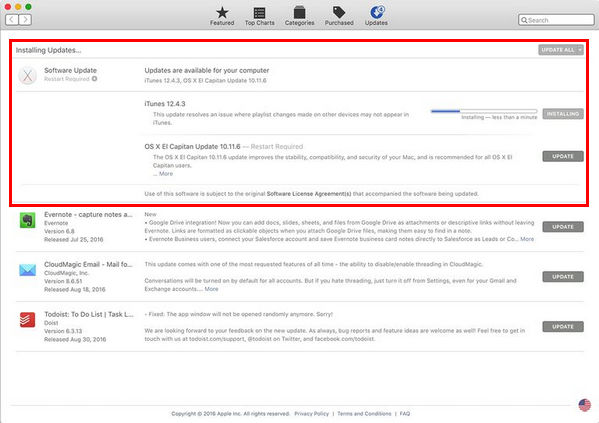
Můj iPhone se nepřipojí k iTunes - Aktualizujte iTunes v počítačích Mac
Jak aktualizovat iTunes ve Windows: Otevřete software iTunes, na panelu nabídek zvolte „Nápověda“, klikněte na „Zkontrolovat aktualizace“ a poté nainstalujte nejnovější verzi podle uvedených pokynů.
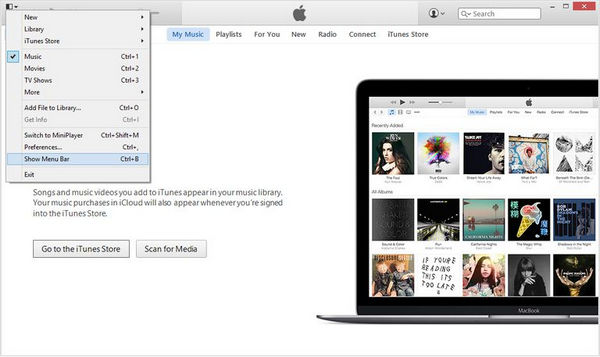
iPhone se nepřipojí k iTunes - Aktualizujte iTunes ve Windows
Pro uživatele Windows PC, jejichž iPhone není detekován iTunes nebo počítačem, možná budete muset aktualizovat ovladač zařízení iOS. Obvykle se jedná o problém s uživateli Windows. Pokud základní aktualizace iTunes nevede k triku, postupujte podle níže uvedených kroků.
1. V systému Windows přejděte do Správce zařízení a v části přenosná zařízení vyhledejte „Apple iPhone“.
2. Klikněte pravým tlačítkem na „Apple iPhone“ a vyberte „Aktualizovat software“.
3. Klikněte na „Procházet v mém počítači“.
4. Přejděte do složky C: \ Program Files \ Common Files \ Apple… a vyberte složku s názvem „Ovladače“.
Poté se ovladač USB zařízení Apple Mobile Device nainstaluje a aktualizuje a iPhone by se nyní měl k iTunes připojit podle plánu.
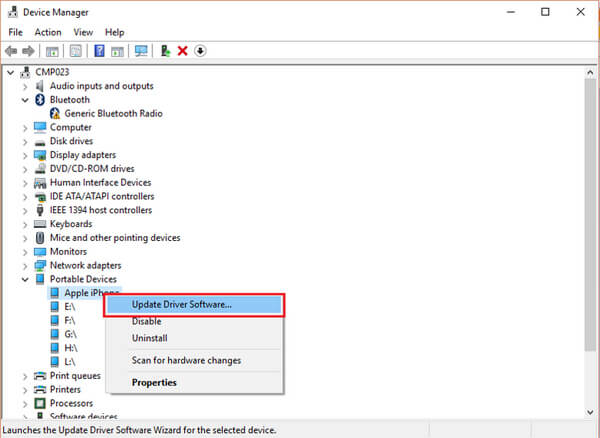
Můj iPhone se nepřipojí k iTunes - Aktualizujte ovladač zařízení Apple
Některé antivirové programy mohou ovlivnit spojení mezi iPhone a počítačem a způsobit „iPhone se nepřipojí k iTunes“. Pokud máte v počítači takový software, dočasně vypněte antivirový software, abyste problém vyřešili. Ve skutečnosti se pokuste vypnout všechny nesouvisející programy v počítači, abyste minimalizovali rozptýlení.
Pokud se iPhone nepřipojí k iTunes, přestože jste vyzkoušeli všechna výše uvedená řešení, můžete zkusit vymazat všechna nastavení v iPhone. Na rozdíl od předchozího řešení budou všechna vaše osobní nastavení, aplikace a data z vašeho zařízení vymazána, takže byste nejprve měli lépe zálohovat iPhone.
Chcete-li vymazat všechna nastavení na iPhone, přejděte na „Nastavení“> „Obecné“> „Obnovit“> „Obnovit všechna nastavení“, všechna nastavení vašeho iPhone budou vymazána.

iPhone se nepřipojí k iTunes - Reset všech nastavení na iPhone
V následujícím článku jsme vám hlavně ukázali několik řešení, která můžete použít, když se iPhone nepřipojí k iTunes. Většinou mohou uživatelé problém vyřešit pomocí jednoho z řešení, které jsme zde uvedli, ale pokud jste vyzkoušeli všechna z nich a váš iPhone se stále nepřipojí k iTunes, nejlepší je navštívit některý z obchodů Apple a získat odbornou pomoc. .